Wi-Fiは、特にモバイルデバイスユーザーの間で、インターネット接続に最も人気のあるワイヤレスネットワークの1つです。
簡単なインストールから便利さまで、モビリティの向上まで、多くの利点があります。
SSID名とパスワードがある場合は、スペースのどこからでもWi-Fiネットワークに接続できます。
Wi-Fiは、スライスしたパン後の最高のものの1つであると同時に、欠点がかなりあります。
Wi-Fiは有線接続ほど安全ではありません。つまり、データは常に間違った手に入るリスクがあります。
良いニュースは、管理者や他のユーザーによって検出されることなく、Wi-Fiネットワークに接続できることです。
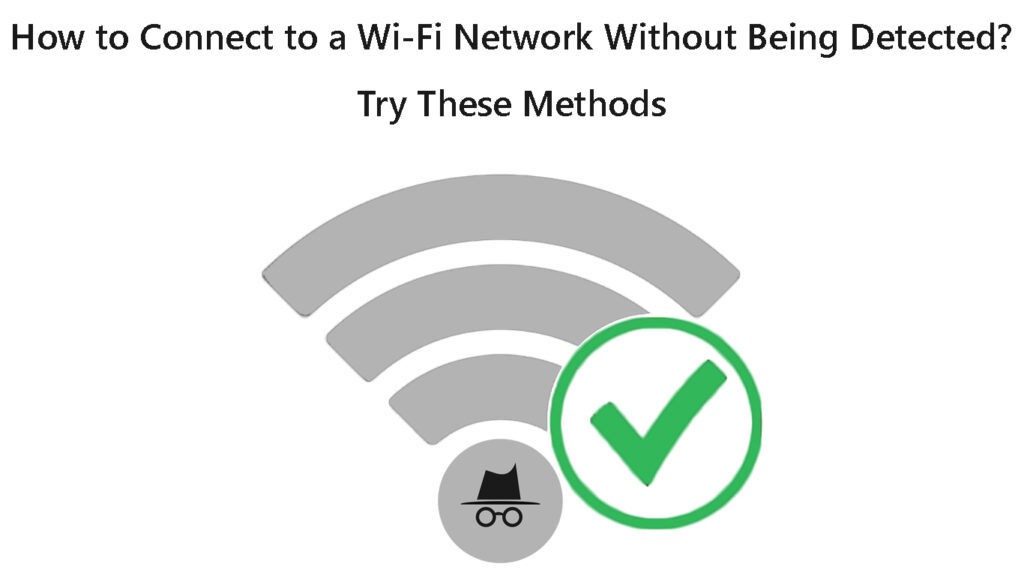
これがどのように進むかの最大の方法を紹介します:
1. VPNソフトウェアを使用します
VPN、または仮想プライベートネットワークは、匿名でWi-Fiのようなワイヤレスネットワークに接続できるオンラインサービスであり、ネットワーク管理者が正確な場所を検出するのが難しくなります。
ソフトウェアは暗号化された接続を作成し、デジタルアイデンティティを効果的に隠し、他の人がデータを傍受することをほとんど不可能にします。
VPNは、IPアドレス、ブラウザの履歴、オンラインアクティビティも隠し、検出を防ぎます。
ただし、すべてのVPNアプリケーションにこれらの機能、特に無料バージョンがあるわけではありません。つまり、検出されないようにプレミアムVPNソフトウェアに投資する必要があります。
VPNは説明しました
2. Macアドレスを変更します
検出されずにWi-Fiネットワークに接続する別の効果的な方法は、 MACアドレスを変更することです。
メディアアクセス制御アドレスとも呼ばれるMACアドレスは、同じ有線またはワイヤレスネットワーク上の各接続されたデバイスにメーカーによって割り当てられたハードウェア識別子です。
ローカル有線またはワイヤレスネットワーク上の他のデバイスは、同じMacアドレスを持つことはできません。
各ネットワークコンポーネントには一意のMACアドレスがあり、このアドレスを使用してWi-Fiネットワーク上の各デバイスを追跡できます。
Macアドレスを変更すると、検出されずにWi-Fiネットワークに接続することができます。
管理者は、MACアドレスを変更した後、実際のアイデンティティを識別することはできません。
Windows PCでMACアドレスを見つけるには:
- [開始]をクリックします
- コントロールパネルに移動します
- ネットワークとインターネットに移動します
- ネットワークと共有センターをクリックします
- 接続されているネットワークをクリックします
- [詳細]をクリックします
- 物理アドレスの下でMACアドレスを見つけます
Windows10PCでMacアドレスを見つける方法
Android電話でMACアドレスを見つけるには:
- 設定アプリを開きます
- 電話に行きます
- ステータス/ハードウェア情報をタップします
- Wi-Fi Macアドレスに移動します
Android電話でMacアドレスを見つける
WindowsでMacアドレスを変更するには:
- [スタート]ボタンを右クリックします
- デバイスマネージャーに移動します
- ネットワークアダプターに移動し、メニューを展開します
- MACアドレスを変更するデバイスを右クリックします
- プロパティをクリックします
- [詳細]タブをクリックします
- ネットワークアドレスをクリックします
- 値フィールドに新しいMacアドレスを入力します
- コンピュータを再起動してください
Windows10PCでMacアドレスを変更する方法
AndroidデバイスでMACアドレスを変更するには:
- Google PlayからBusyboxをインストールします
- Google Playからターミナルエミュレータをインストールします
- ターミナルエミュレータアプリを実行します
- SUを入力してEnterを押します
- タップして、デバイスをルート化します
- IPリンクショーを入力します
- Busybox IPリンクを入力します
- busybox confighw etherと新しいMacアドレスを入力します
Android電話/タブレットでMacアドレスを変更します
3. IPアドレスを更新します
代わりに、IPアドレスを更新して、pr索好きな目から離れて、検出されずにWi-Fiネットワークに接続できます。
IPアドレスは、ネットワーク上のデバイスを識別し、あなたの場所を示しているため、MACアドレスとは異なります。
IPアドレスを更新すると、スヌーパーがアクティビティを検出して追跡するのが難しくなりますが、最初にアドレスが何であるかを知る必要があります。
Windows PCでIPアドレスを見つける方法は次のとおりです。
- 検索バーにCMDを入力します
- コマンドプロンプトアプリを右クリックします
- [管理者として[実行]をクリックします
- コマンドipconfigを入力します
- Enterキーを押します
- IPv4アドレスの横にあるIPアドレスを見つけます
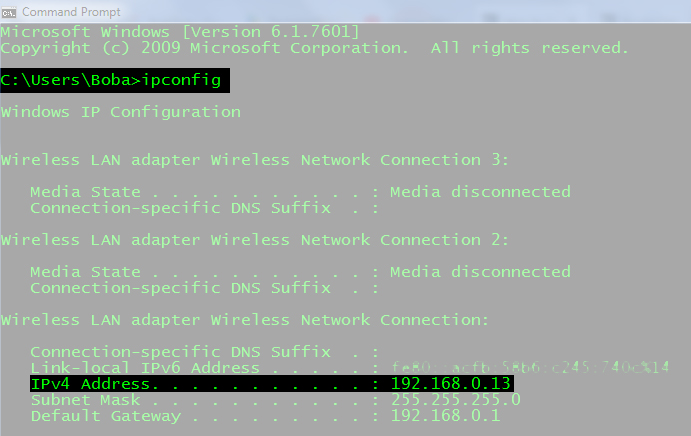
Android電話を使用してIPアドレスを見つけるには:
- [設定]アプリを開きます
- ネットワークインターネットに移動します
- Wi-Fiに移動して、ワイヤレスネットワークに接続します
- ネットワーク名をタップします
- ネットワークの詳細に移動して、IPアドレスを見つけます
AndroidデバイスでIPアドレスを見つけます
これらの手順に従って、Windows PCでIPアドレスを更新します。
- 開始キーを押し、CMDと入力します
- コマンドプロンプトアプリを右クリックします
- [管理者として[実行]をクリックします
- IPConfig/リリースを入力します
- ipconfig/regningを入力します
WindowsPCでIPアドレスを更新する方法
AndroidデバイスでIPアドレスを更新するには、単純に:
- 設定アプリを開きます
- ワイヤレスネットワークに移動します
- Wi-Fiネットワークに移動します
- ネットワークの変更をタップします
- 高度なオプションを選択します
- IPアドレスの変更をタップします
AndroidデバイスでIPアドレスを変更する方法
4.デバイス名を押し上げます
検出されずにWi-Fiに接続する別のオプションは、ネットワーク上の他の馴染みのあるデバイスに似たものにデバイス名を変更することです。
スプーフィングとは、別のデバイスの特性と名前を模倣しているため、ネットワーク管理者が新しい接続されたデバイスに気付くことが困難です。
ただし、ネットワーク管理者が詳細に鋭い目を持っている場合、この方法はトラックをカバーするのに効果的ではありません。
5. Wi-Fiパスワードを変更します
最後のオプションは、 Wi-Fiパスワードを変更して、他のデバイスがネットワークに参加できないように自分で保持することです。
Wi-Fiパスワードを変更するには、Webベースのコントロールパネルにログインするために、ルーターのユーザー名とパスワードを知る必要があります。
Wi-Fiパスワードを変更する手順は次のとおりです。
- 好みのブラウザを起動します
- URLバーにルーターIPアドレスを入力します(通常192.168.0.1 )
- ログイン資格情報を入力します
- ワイヤレスまたはセキュリティに移動します
- パスワードを変更します
- [保存]または[OK]をクリックして、変更を適用します
結論
Wi-Fiテクノロジーは、間違いなくインターネットに接続する最も便利な方法の1つです。
ただし、ハッカーが信号を傍受してデータを盗むことはやや簡単であるため、セキュリティリスクのかなりの部分があります。
ハッカーは、さまざまな高度なツールとソフトウェアを使用して、最も厳しいパスワードをクラックし、ネットワークにアクセスできます。
幸いなことに、管理者、スヌーパー、サイバー犯罪者、または悪意のある意図のある人によって検出されることなく、Wi-Fiネットワークに接続するためにトップのヒントを使用できます。
